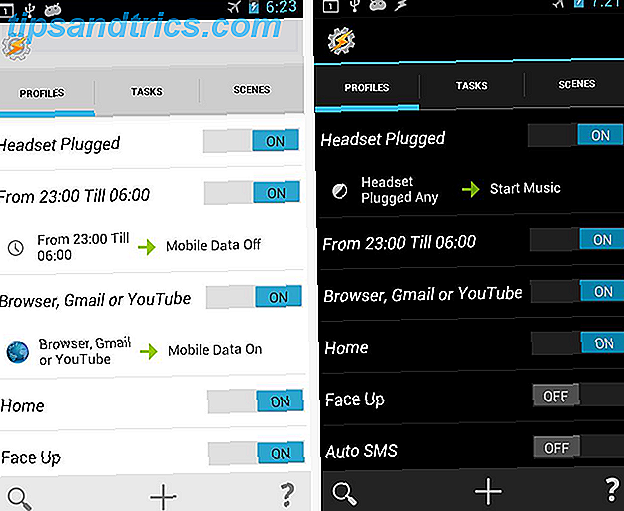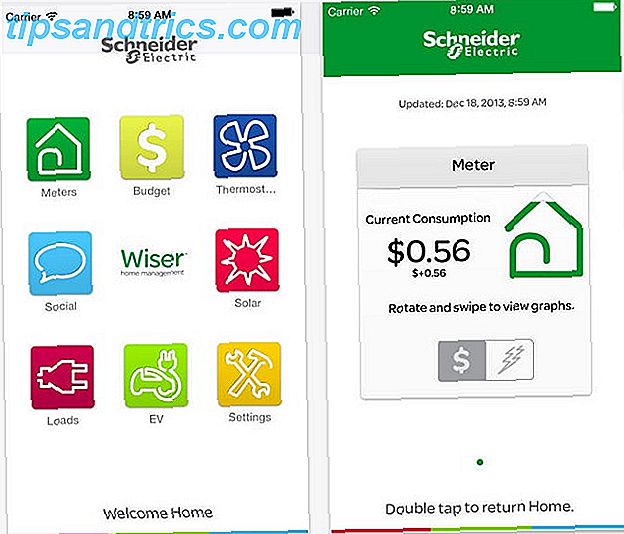Microsoft har firat den första födelsedagen i Windows 10 med årsjubileumsuppdateringen (AU), tillgänglig nu för alla som kör Windows 10. Uppdateringen ger många nya funktioner 9 Funktioner för Windows 10 årsjubileum Du kommer att älska 9 Windows 10 årsjubileumsuppdateringsfunktioner Du ska Kärlek Är du fortfarande på staketet om Windows 10 årsdagen uppdatering? Vi har sammanfattat de viktigaste nya funktionerna. Var noga med att prova dem alla om du redan har uppgraderat! Läs mer, inklusive nya befogenheter för Cortana och effektivisering av erfarenheten över hela linjen.
Men det är inte allt perfekt. Det har förekommit många problem som orsakats av årsdagens uppdatering 16 Windows 10 årsjubileumsuppdateringsproblem och hur man fixar dem 16 Uppdateringsproblem för Windows 10 årsdag och hur man fixar dem Uppdateringen av Windows 10 årsjubileum ger många förbättringar, men det har också introducerat en mängd nya problem och störningar. Så här felsöker du och fixar dem. Läs mer, med nya problem som dyker upp hela tiden. Medan vi har diskuterat korrigeringar för många av dem, verkar ett av de vanligaste problemen vara att Windows tar för evigt att starta efter AU.
Låt oss ta en titt på en mängd olika korrigeringar som kan rensa problemet för dig. Om du inte har AU-enheten än, kan du hämta det nu. Så här får du uppdateringen av Windows 10-årsjubileum Nu får du uppdateringen av Windows 10-årsjubileum Nu får Windows 10 en stor uppgradering den här månaden. Årsdagsuppdateringen rullar långsamt ut. Vi visar dig hur du uppgraderar nu, hur man försenar uppgraderingen, och vilka fallgropar att se upp för. Läs mer, men var noga med att säkerhetskopiera först om något går fel.
Observera att medan vi täcker vanliga lösningar på det här problemet är det inte en uttömmande lista med korrigeringar . Om du försöker alla dessa och fortfarande upplever en långsam start, kanske du har ett större problem. Dessutom bör du läsa igenom den allmänna handboken för att påskynda Windows 10 Så här snabbar du Windows 10 från start till avstängning Hur man påskyndar Windows 10 från start till avstängning Registret tweaks och smutsiga rengöringsmedel fixar sällan en långsam dator. Vi har sammanställt en lista med provade och sanna metoder som kommer att ge din Windows 10-dator en snabb prestandaökning. Läs mer för mer generiska tips.
1. Inaktivera snabbstart
Den mest problematiska inställningen när det gäller uppstartstid i Windows 10 är snabbstartalternativet. Denna Little Tweak kommer att göra Windows 10-boot ännu snabbare. Denna lilla Tweak kommer att göra Windows 10-boot ännu snabbare Här är en enkel inställning som du kan aktivera din dator som kommer att påskynda Windows 10 starttid. Läs mer . Aktiverad som standard, detta alternativ ska minska starttiden genom att förinstallera viss startinformation innan datorn stängs av. Medan namnet låter lovande har det orsakat problem för många människor, och det är det första du bör inaktivera när du har problem med starten.
Öppna Start-menyn och skriv Power Options för att komma till Power-menyn och klicka sedan på Välj vad strömknapparna gör i den vänstra panelen. Du måste ge administratörsbehörighet för att ändra inställningarna på den här sidan, så klicka på texten längst upp på skärmen som läser Ändra inställningar som för närvarande inte är tillgängliga .
Nu avmarkera Slå på snabbstart (rekommenderas) och Spara ändringar för att inaktivera den här inställningen. Observera att omstart av datorn Varför startar om datorn så många problem? Varför startar om datorn så många problem? "Har du försökt omstart?" Det är tekniskt råd som kastas runt mycket, men det finns en anledning: det fungerar. Inte bara för datorer, men ett brett utbud av enheter. Vi förklarar varför. Läs mer påverkas inte av denna funktion.
Arrggh! Sluta att vända det irriterande "snabbstart" -alternativet igen, dumma Windows 10-uppdateringar. Det bryter bara saker och är inte något snabbare!
- Chris Young (@AwakeInBeds) 10 augusti 2016
Om du inte ser alternativet Snabbstart har du inte viloläge aktiverat Sömläge vs Viloläge: Vilket energisparläge ska du använda? Vilolägesläge vs Viloläge: Vilket energisparläge ska du använda? Vad gör exakt sovläge? Hur skiljer det sig från viloläge, vilket är ett extra alternativ på Windows-datorer? Vilka ska du välja, och finns det nackdelar med att använda dem? Läs mer och så kommer det inte att dyka upp. För att aktivera viloläge, öppna en administratörs Kommandotolk genom att högerklicka på Start-knappen och välja Kommandotolk (Admin) . Skriv följande kommando för att slå på det:
powercfg / hibernate on
2. Justera virtuella minnesinställningar
Virtuellt minne är en funktion Windows använder Är ditt virtuella minne för lågt? Så här fixar du det! Är ditt virtuella minne för lågt? Så här fixar du det! Förbanan av Windows är det sakta ner över tiden. Ofta är lågt minne att skylla på. Här är ett sätt att nästan obegränsat din RAM. Läs mer för att ägna en del av hårddisken som låtsas RAM. Naturligtvis, desto mer RAM har du de mer uppgifter som ditt system kan hantera Hur mycket RAM behöver du verkligen? Hur mycket RAM behöver du verkligen? RAM är som kort sikt minne. Ju mer du multitask, desto mer behöver du. Ta reda på hur mycket din dator har, hur du får ut det mesta eller hur du får mer. Läs mer på en gång, så om Windows ligger nära att maximera RAM-användningen, dips det in i det virtuella minneslagret.
Vissa användare har rapporterat att AU ändrar sina virtuella minnesinställningar och orsakar problem med starten. Låt oss titta på dina virtuella minnesinställningar och se om de kan ändras för att åtgärda problemet. Skriv Prestanda i startmenyn och välj Justera utseende och prestanda för Windows .
Under fliken Avancerat ser du storleken på personsökningsfilen (ett annat namn för virtuellt minne). klicka på Ändra för att redigera det. Det som är viktigt här ligger längst ner på skärmen - du får se en rekommenderad mängd minne och ett numrerat Nummer . Användare som har problem har rapporterat att deras nuvarande fördelning ligger långt över det rekommenderade numret.
Om ditt är lika bra, avmarkera Hantera automatiskt sökfilstorlek för alla enheter för att göra ändringar, välj sedan Anpassad storlek och ange Initial Size och Maximum Size till det rekommenderade värdet nedan. Starta om, och din starttid ska förbättras.
En annan Windows 10-kris repareras. På något sätt hade det bestämt sig för att börja använda alla mina 16GB för virtuellt minne. Sakta ner till en krypning.
- De kallar mig ... Tim (@ Benderman42) 9 mars 2016
För mer information om RAM, kolla allt du behöver veta om minneshantering Allt du behöver veta om RAM- och minneshantering Allt du behöver veta om RAM- och minneshantering RAM är datorns kortvariga minne. Därför har minneshanteringen en betydande inverkan på systemets prestanda. Här förklarar vi hur RAM fungerar och om du kan göra något för att öka effektiviteten. Läs mer .
3. Stäng av den nya Linux-terminalen
AU lägger till en komplett Linux BASH-terminal till Windows 10 Windows 10 tar emot en fullständig Linux-kommandoprompt Windows 10 får ett fullständigt Linux-kommandotolk BASH-skal, komplett med ett Linux-subsystem, kommer till Windows 10 med årsdagens uppdatering i sommar. Det var en av de största meddelandena på Build Developer Conference. Därför är det här. Läs mer, en första för Windows. Det är spännande för utvecklare, men det kan också vara skyldig till din startproblem. Den här funktionen är inte aktiverad som standard, så om du inte vet vad BASH är, behöver du förmodligen inte prova det här steget som du skulle veta om du aktiverade det.
För att stänga av Linux-skalet skriver du in funktioner i Start-menyn för att öppna Windows-funktionerna på eller av . Bläddra ner till Windows Subsystem för Linux (Beta), avmarkera det och starta om. Om det här åtgärdar dina problem, men du behöver Linux-terminalen kan du ladda ner andra verktyg för att få Linux-kommandoraden på Windows Glöm Cygwin: CASH tar det bästa av Linux till Windows Glöm Cygwin: CASH tar det bästa av Linux till Windows Linux och Windows är väldigt olika operativsystem, och ingenstans är det tydligare än med kommandoraden. Olika verktyg är tillgängliga för att få Windows att känna sig mer som Linux, som Cash. Läs mer .
4. Uppdatera grafikkdrivrutiner
Windows 10 har varit känt att röra med drivrutiner Ta tillbaka kontroll över drivrutinsuppdateringar i Windows 10 Ta tillbaka kontroll över drivrutinsuppdateringar i Windows 10 En dålig Windows-drivrutin kan förstöra din dag. I Windows 10 uppdaterar Windows Update automatiskt hårddiskdrivrutiner. Om du lider av konsekvenserna, låt oss visa dig hur du rullar tillbaka din förare och blockerar framtiden ... Läs mer, och AU är inte ett undantag, tyvärr. Vissa användare har rapporterat att uppdatering av sina grafikkortsdrivrutiner löser uppstartsproblem, så låt oss ta en titt.
Öppna Enhetshanteraren genom att högerklicka på Start-knappen och klicka på Enhetshanteraren . Navigera till Displayenheter för att se vilket grafikkort du använder. Du måste då navigera till leverantörens webbplats (eller din bärbara tillverkares webbplats, om du använder integrerad grafik på en bärbar dator) för att kontrollera drivrutinsuppdateringar. Om det finns en uppdatering, fortsätt och installera den.
Förhoppningsvis kommer detta att åtgärda ditt problem. Det kan vara värt att kolla efter andra drivrutinsuppdateringar i Enhetshanteraren också, men vi har inte sett någon diskutera andra drivrutiner som orsak till långsam uppstart.
5. Om allt annat misslyckas, utför en ny installation
Om du har försökt alla ovanstående lösningar och fortfarande inte kan påskynda starttiden, kan det vara bäst att minska dina förluster och ominstallera en ny kopia av Windows 10 med årsdaguppdateringen. Vi har guidat dig genom att installera installationsmedia på en flash-enhet eller DVD. Så här skapar du Windows 10 installationsmedia Hur du skapar Windows 10 installationsmedier Oavsett hur du kom fram till Windows 10 finns det ett sätt att skapa ditt eget installationsmedium. Förr eller senare kanske du behöver det. Låt oss visa dig hur du ska vara förberedd. Läs mer ; Du behöver bara säkerhetskopiera dina data. Den Ultimate Windows 10 Data Backup Guide Den Ultimate Data Recovery Backup-guiden i Windows 10 Vi har sammanfattat varje backup, återställning, återställning och reparation alternativ vi kunde hitta på Windows 10. Använd våra enkla tips och Förtvivlad aldrig över förlorade data igen! Läs mer innan du gör installationen, eftersom det kommer att torka ut allt.
Om du använder ett Microsoft-konto med Windows 10 Fördelarna och nackdelarna med att använda ett Microsoft-konto med Windows Fördelarna med och nackdel med att använda ett Microsoft-konto med Windows Ett enskilt Microsoft-konto kan du logga in på ett brett utbud av Microsoft-tjänster och appar . Vi visar dig för och nackdelar med att använda ett Microsoft-konto med Windows. Läs mer, du kan enkelt migrera dina inställningar efter att du har installerat om det.
Kör fortare snabbare
Förhoppningsvis fungerar en eller flera av dessa korrigeringar för dig. Det är en smärta att så många människor har stött på problem med årsdagen uppdatering, men förhoppningsvis, när de väl har rättats, kan de fortsätta att njuta av alla funktioner i den nya versionen.
Letar du efter mer hjälp med att fixa Windows 10? Ta reda på hur du reparerar Master Boot Record Så här fixar du Master Boot Record i Windows 10 Så här fixar du master boot-inspelningen i Windows 10 Master Boot Record kan bli skadad, skadad eller helt enkelt försvinna. Här är de korrigeringar du kan försöka återuppliva ditt system. Läs mer (MBR) i Windows 10 eller hur man hanterar din Windows 10-startmapp Så här använder du startprogrammet för Windows 10: Allt du behöver veta Hur man använder Windows 10 Startmapp: Allt du behöver veta Windows 10-startmappen låter dig hantera vilka program som körs vid start. Så här hittar du startmappen och hanterar sina program. Läs mer .
Om du upplevde långsam starttid, vilka av dessa fixer fungerade för dig? Om dessa inte fungerade, låt oss veta vad du försökte i kommentarerna!